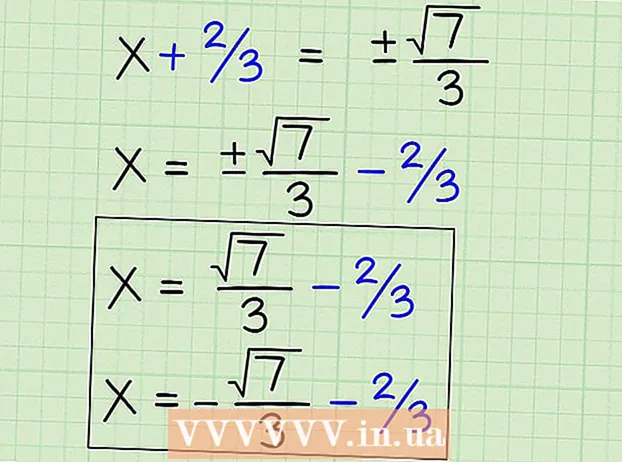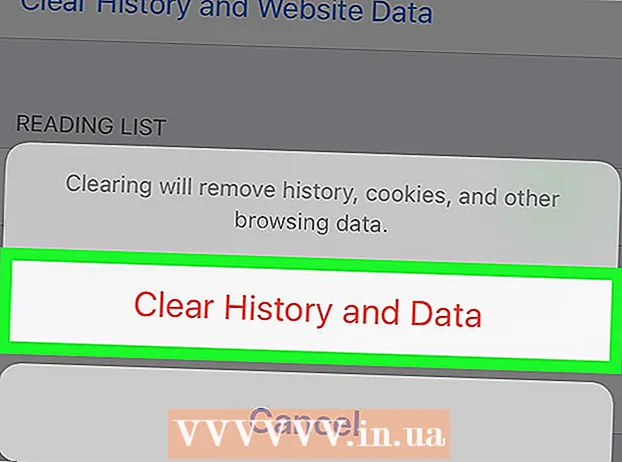Indhold
- At træde
- Metode 1 af 4: Brug af koder til en pc
- Metode 2 af 4: Brug af koder på en Mac
- Metode 3 af 4: Installation af et spansk tastatur i Windows XP
- Metode 4 af 4: Hurtige metoder til at skrive accenter
Der er flere måder at skrive accenter på, afhængigt af det sprog, du skriver på, og det computersystem, du bruger. For eksempel kan du installere et spansk tastatur i Windows XP. Du kan også bruge Microsoft Word til at skrive accenter, hvis du vil skrive accenterne i en tekstbehandler. Derudover kan du skrive forskellige koder for at skrive accenter, uanset om du bruger en pc eller Mac. Hvis du vil lære at skrive accenter, skal du se trin 1 i din foretrukne metode for at komme i gang.
At træde
Metode 1 af 4: Brug af koder til en pc
 For at skrive accenter på en pc kan du også bruge forskellige koder til at oprette de accenter, du vil bruge. Husk, at symbolerne forbundet med et "+" - tegn skal trykkes samtidigt, og symboler efter et komma skal trykkes i rækkefølge, den ene efter den anden.For eksempel, hvis du ser "Control + a, e", betyder det, at du skal trykke på "Control" og "a" samtidigt efterfulgt af "e". Dette er de koder, du bør vide:
For at skrive accenter på en pc kan du også bruge forskellige koder til at oprette de accenter, du vil bruge. Husk, at symbolerne forbundet med et "+" - tegn skal trykkes samtidigt, og symboler efter et komma skal trykkes i rækkefølge, den ene efter den anden.For eksempel, hvis du ser "Control + a, e", betyder det, at du skal trykke på "Control" og "a" samtidigt efterfulgt af "e". Dette er de koder, du bør vide:
| Symbol | Kode | |
|---|---|---|
| á | Ctrl + ’, A. | |
| é | Ctrl + ’, E | |
| í | Ctrl + ’, I. | |
| ó | Ctrl + ’, O | |
| ú | Ctrl + ’, U | |
| É | Ctrl + ’, Skift + E. | |
| ñ | Ctrl + Skift + ~, N | |
| Ñ | Ctrl + Skift + ~, Skift + N. | |
| ü | Ctrl + Skift + :, U |
Metode 2 af 4: Brug af koder på en Mac
 Hvis du har en Mac, kan du bruge nogle enkle taster på dit tastatur til at oprette accenter. Husk, at symbolerne forbundet med et "+" - tegn skal trykkes samtidigt, og symboler efter et komma skal trykkes i rækkefølge, den ene efter den anden. For eksempel, hvis du ser "Control + e, a", betyder det at trykke på "Control" og "e" samtidigt efterfulgt af "a". Dette er de koder, du bør vide:
Hvis du har en Mac, kan du bruge nogle enkle taster på dit tastatur til at oprette accenter. Husk, at symbolerne forbundet med et "+" - tegn skal trykkes samtidigt, og symboler efter et komma skal trykkes i rækkefølge, den ene efter den anden. For eksempel, hvis du ser "Control + e, a", betyder det at trykke på "Control" og "e" samtidigt efterfulgt af "a". Dette er de koder, du bør vide:
| Symbol | Kode | |
|---|---|---|
| á | Option + E, A. | |
| é | Option + E, E. | |
| í | Option + E, I. | |
| ó | Option + E, O | |
| ú | Option + E, U | |
| É | Option + E, Shift + E. | |
| ñ | Option + N, N | |
| Ñ | Option + N, Skift + N. | |
| ü | Option + U, U |
Metode 3 af 4: Installation af et spansk tastatur i Windows XP
Hvis du har Windows XP, er det bedst at installere et spansk tastatur, hvis du vil skrive accenter konsekvent. Brug af koder fungerer godt, når det kommer til stykket, men ikke så meget, når du vil skrive et andet sprog, og når du navngiver filer, opretter billeder eller bruger en tekstbehandler.
 Klik på "Start". Klik på startmuligheden på din menulinje. En liste med valgmuligheder vises.
Klik på "Start". Klik på startmuligheden på din menulinje. En liste med valgmuligheder vises.  Vælg "Kontrolpanel". Et antal valgmuligheder vises igen.
Vælg "Kontrolpanel". Et antal valgmuligheder vises igen.  Vælg "Region og sprogindstillinger".
Vælg "Region og sprogindstillinger". Klik på fanen "Sprog". Disse muligheder skal være øverst i det nye vindue.
Klik på fanen "Sprog". Disse muligheder skal være øverst i det nye vindue.  Klik på "Detaljer". En stor hvid boks vises med en liste over sprog og tastaturer, du allerede har installeret.
Klik på "Detaljer". En stor hvid boks vises med en liste over sprog og tastaturer, du allerede har installeret.  Vælg "Tilføj" for at tilføje det spanske tastatur.
Vælg "Tilføj" for at tilføje det spanske tastatur. Vælg en stavekontrol. Du får en liste over spanske stavekontrol. "Spansk (international)" er standard, men enhver af dem kan være nyttige.
Vælg en stavekontrol. Du får en liste over spanske stavekontrol. "Spansk (international)" er standard, men enhver af dem kan være nyttige.  Klik på "OK". Når du er færdig, kan du straks afslutte kontrolpanelet.
Klik på "OK". Når du er færdig, kan du straks afslutte kontrolpanelet.  Genstart computeren. Når du gør dette, vil du se en firkant nær din systembakke, som er rækken med ikoner på proceslinjen nederst til højre på skærmen. Hvis du klikker på dette felt, har du valget mellem at skifte mellem dit spanske og dit standardtastatur. Dit tastatur med spansk accent er klar til brug!
Genstart computeren. Når du gør dette, vil du se en firkant nær din systembakke, som er rækken med ikoner på proceslinjen nederst til højre på skærmen. Hvis du klikker på dette felt, har du valget mellem at skifte mellem dit spanske og dit standardtastatur. Dit tastatur med spansk accent er klar til brug!
Metode 4 af 4: Hurtige metoder til at skrive accenter
 Brug Microsoft Word. En anden ting, du kan gøre, når du vil skrive accenter i en tekstbehandler, er åben Microsoft Word, vælg derefter "Indsæt", derefter "Symbol" og derefter "Flere symboler". Du kan rulle gennem symbolerne for at vælge den accent, du vil bruge. Selvom dette ikke er den mest effektive metode, er den perfekt, hvis du bare vil skrive en eller to accenter.
Brug Microsoft Word. En anden ting, du kan gøre, når du vil skrive accenter i en tekstbehandler, er åben Microsoft Word, vælg derefter "Indsæt", derefter "Symbol" og derefter "Flere symboler". Du kan rulle gennem symbolerne for at vælge den accent, du vil bruge. Selvom dette ikke er den mest effektive metode, er den perfekt, hvis du bare vil skrive en eller to accenter.  Kopiere og indsætte. Find et symbol med accent online, vælg og kopier det (ved at vælge "Rediger" og "Kopier" i din internetbrowser eller blot ved at trykke på "Control + C") og indsæt det, hvor du vil (ved at vælge "Rediger" og vælge " Indsæt "i din internetbrowser eller ved at trykke på" Control + V "). Du kan vælge et symbol online og indsætte det i en tekstbehandler eller vælge et symbol i en tekstbehandler og indsætte det i en internetbrowser osv.
Kopiere og indsætte. Find et symbol med accent online, vælg og kopier det (ved at vælge "Rediger" og "Kopier" i din internetbrowser eller blot ved at trykke på "Control + C") og indsæt det, hvor du vil (ved at vælge "Rediger" og vælge " Indsæt "i din internetbrowser eller ved at trykke på" Control + V "). Du kan vælge et symbol online og indsætte det i en tekstbehandler eller vælge et symbol i en tekstbehandler og indsætte det i en internetbrowser osv.